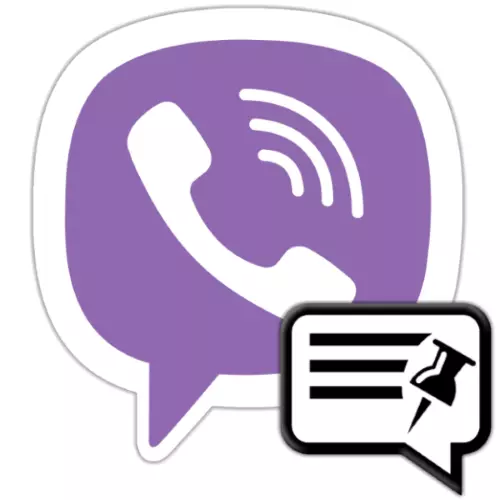
ເພື່ອດຶງດູດຄວາມສົນໃຈຂອງຜູ້ເຂົ້າຮ່ວມໃນກຸ່ມແລະຊຸມຊົນ Viber ກັບຂໍ້ຄວາມທີ່ສໍາຄັນທີ່ແຍກຕ່າງຫາກກັບຜູ້ຊົມສະມາທິການນໍາໃຊ້ "ຂໍ້ຄວາມທີ່ປອດໄພ". ກ່ຽວກັບວິທີການນໍາໃຊ້ໂອກາດນີ້ເກືອບຈະໄດ້ຮັບການປຶກສາຫາລືໃນບົດຂຽນຂອງພວກເຮົາ.
ວິທີການແກ້ໄຂຂໍ້ຄວາມໃນ Viber ສົນທະນາ
ຕົວເລືອກໃນເອກະສານນີ້ມີຢູ່ໃນທຸກລຸ້ນຂອງ Messenger ແລະຫຼັງຈາກນັ້ນຄໍາແນະນໍາສໍາລັບຮັບປະກັນຂໍ້ຄວາມ, ອຸປະກອນ Android, iPhone ແລະ Windows PC. ແຕ່ທໍາອິດ, ບາງຂໍ້ມູນກ່ຽວກັບການດໍາເນີນງານຂອງຫນ້າທີ່:- ພິຈາລະນາຂໍ້ມູນໃດໆທີ່ຢູ່ເທິງສຸດຂອງການສົນທະນາ, ບ່ອນທີ່ມີຫຼາຍກ່ວາສອງຄົນກໍາລັງສື່ສານ, ໃນກໍລະນີຂອງກຸ່ມ "ທໍາມະດາ", ຜູ້ເຂົ້າຮ່ວມສາມາດເຮັດໄດ້. ໃນຊຸມຊົນ, ມີພຽງແຕ່ຜູ້ບໍລິຫານມີຜູ້ບໍລິຫານ.
Android
ໃນ Viber ສໍາລັບ Android, ລວມຂໍ້ຄວາມໃດຫນຶ່ງອາດຈະເປັນພຽງສອງສາມຄັ້ງທີ່ແຕະຫນ້າຈໍຂອງໂທລະສັບສະມາດໂຟນຫລືແທັບເລັດ.
- ດໍາເນີນການ Messenger ແລະໄປທີ່ກຸ່ມຫຼືຊຸມຊົນບ່ອນທີ່ທ່ານຈະວາງປ້າຍໂຄສະນາດ້ວຍຂໍ້ມູນທີ່ສໍາຄັນ.
- ຊອກຫາຂໍ້ຄວາມໄປທາງເທີງຂອງການສົນທະນາທີ່ຈະຍ້າຍໄປຢູ່ສ່ວນເທິງຫຼືຂຽນຂໍ້ຄວາມໃຫມ່ໃຫ້ຜູ້ເຂົ້າຮ່ວມສາທາລະນະ.
- ກົດຍາວໃນພື້ນທີ່ຂໍ້ຄວາມ, ໂທຫາເມນູ.
- ເລືອກ "Secure" ໃນບັນຊີລາຍຊື່ຂອງຄຸນລັກສະນະທີ່ມີຢູ່.
- ຢືນຢັນການຮ້ອງຂໍທີ່ໄດ້ຮັບຈາກ Messenger.
- ໃຫ້ຄະແນນຜົນໄດ້ຮັບ.
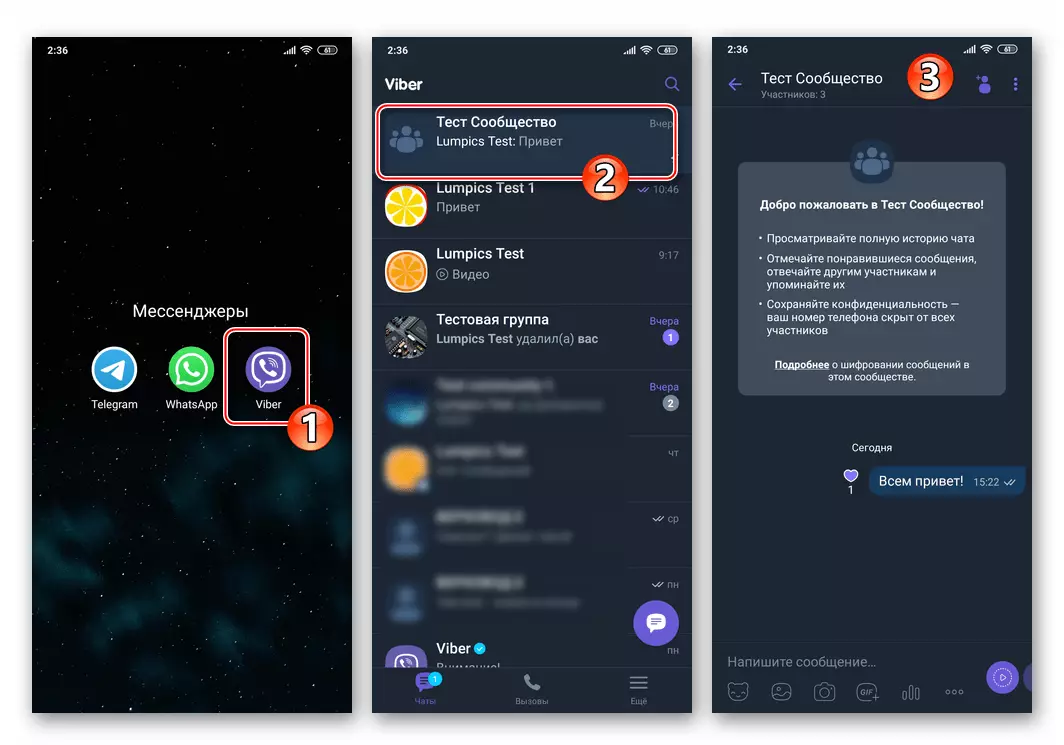
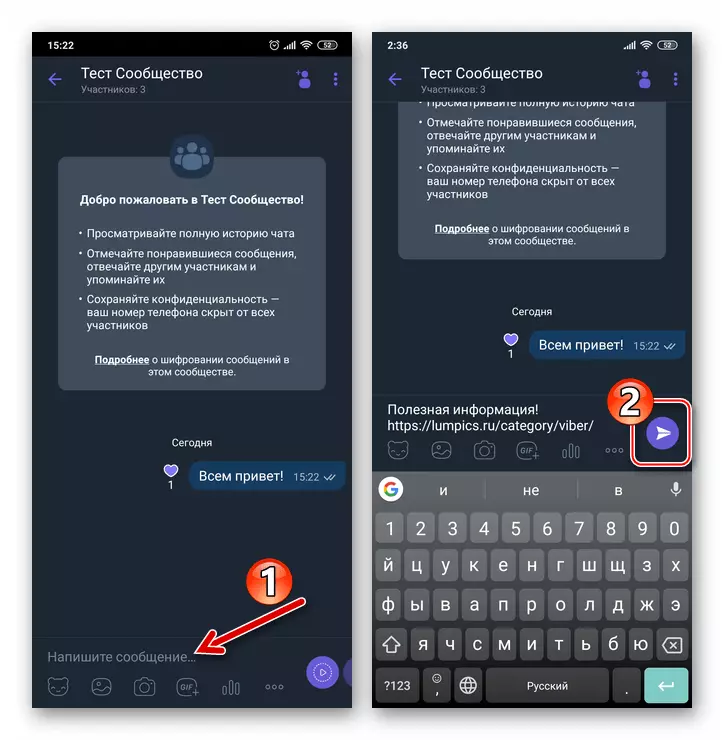
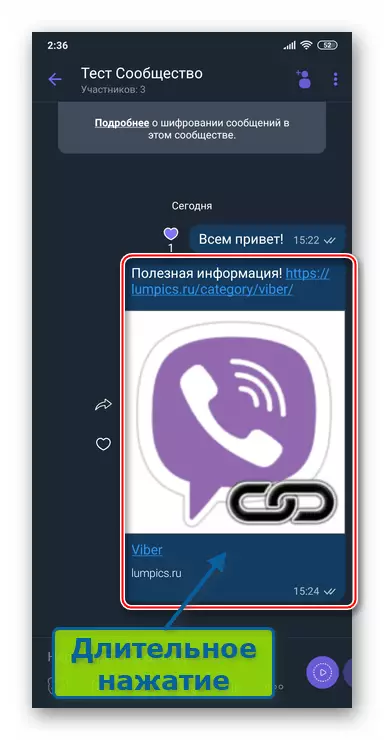
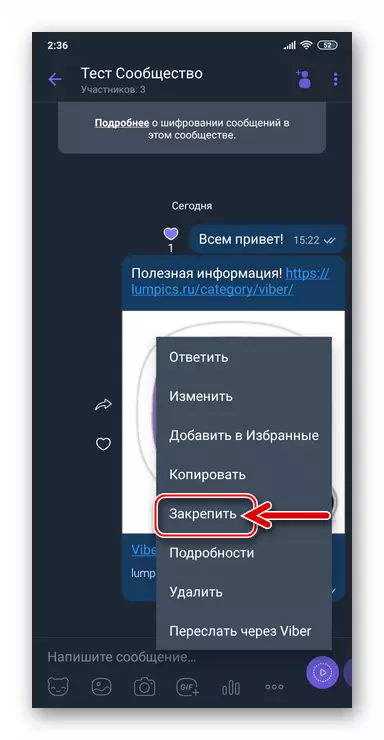
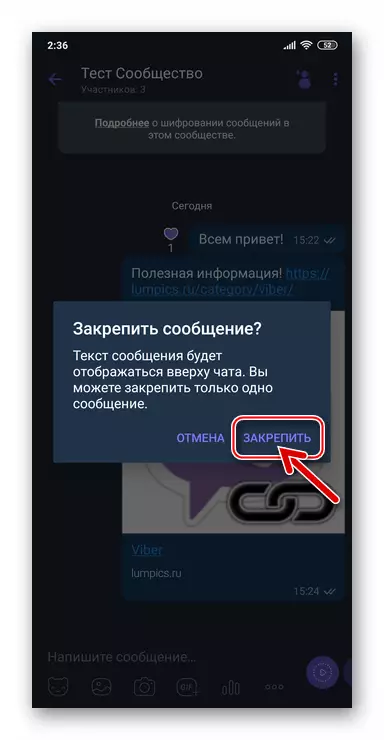
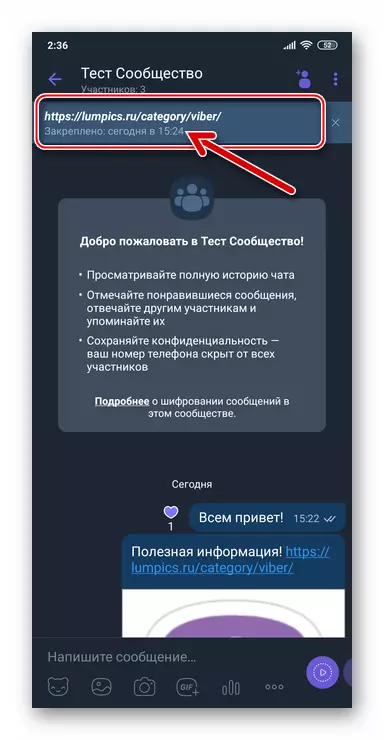
iOS.
ເພື່ອຮັບປະກັນການປະກົດຕົວແບບນີ້ຫຼືຂໍ້ມູນນັ້ນກ່ອນທີ່ຈະມີຜູ້ເຂົ້າຮ່ວມໃນກຸ່ມສົນທະນາຫຼືຊຸມຊົນບໍ່ມີຄວາມຫຍຸ້ງຍາກຫຼາຍກ່ວາໂດຍຜ່ານການປະຕິບັດວຽກງານຂອງຜູ້ສົ່ງຂ່າວສານໃນສະພາບແວດລ້ອມ Android:
- ດໍາເນີນການ Viber, ເປີດກຸ່ມຫຼືຊຸມຊົນ. ຂຽນຂໍ້ຄວາມທີ່ຮຽກຮ້ອງໃຫ້ມີຄວາມສົນໃຈຂອງຜູ້ເຂົ້າຮ່ວມສົນທະນາອື່ນໆ, ຫຼືຊອກຫາສິ່ງນີ້ໃນການສື່ສານ.
- ເປັນເວລາດົນນານໃນພື້ນທີ່ຂໍ້ຄວາມ, ໃຫ້ໂທຫາເມນູຕົວເລືອກແລະໃນນັ້ນກົດປຸ່ມ "ຫຼາຍ". ໃນກໍລະນີຂອງຂໍ້ຄວາມແລະການເຊື່ອມໂຍງ MULTIMEDIA ທີ່ຈະເຂົ້າເຖິງລາຍການທີ່ລະບຸໄວ້ໃນເມນູທີ່ລະບຸໄວ້ໃນເມນູ, ທ່ານຈໍາເປັນຕ້ອງແຕະປຸ່ມລູກສອນ.
- ໃນພື້ນທີ່ທີ່ສະແດງຢູ່ດ້ານລຸ່ມ, ເລືອກ "Fasten". ຕໍ່ໄປ, ຢືນຢັນການຮ້ອງຂໍທີ່ໄດ້ຮັບຈາກ viber ໄດ້.
- ຕອນນີ້ທ່ານສາມາດປະເມີນຜົນໄດ້ຮັບ.

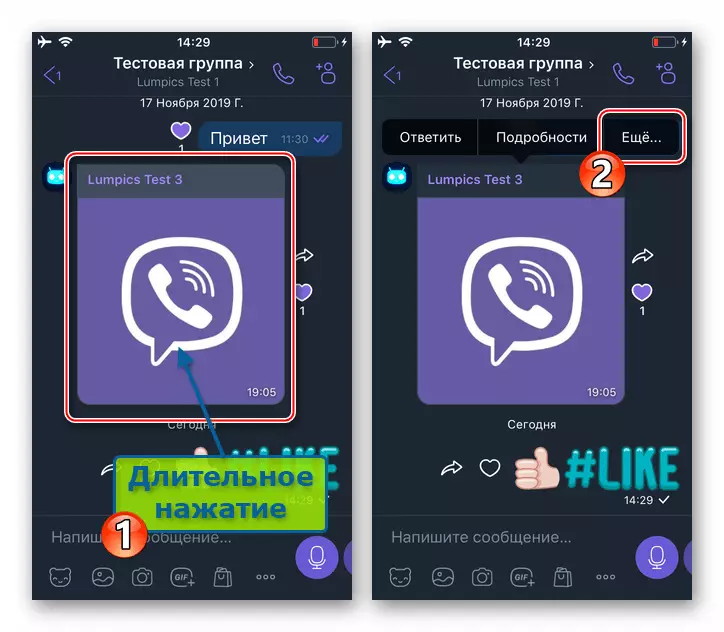
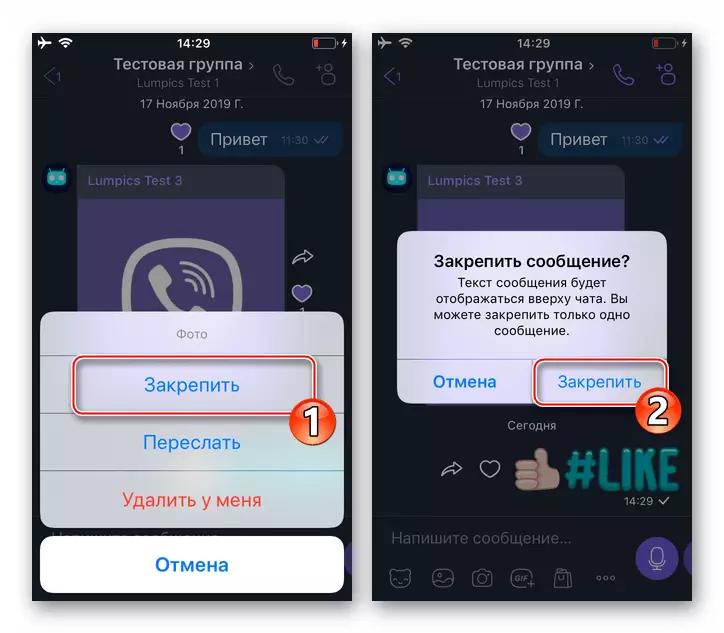
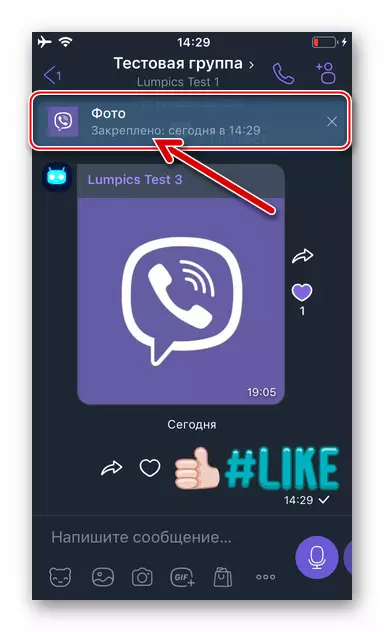
ປ່ອງຢ້ຽມ
ການໃຊ້ Viber ສໍາລັບ Windows - ການນໍາໃຊ້ Clone ຂອງການຕິດຕັ້ງຫລັກໃນອຸປະກອນມືຖືຂອງລູກຄ້າ Messenger - Messagen Messager ກໍ່ເປັນໄປໄດ້.
- ເປີດ Viber ຢູ່ໃນຄອມພີວເຕີ້ແລະກົດທີ່ຫົວຫນ້າກຸ່ມສົນທະນາຫຼືຊຸມຊົນໃນ "ການສົນທະນາ".
- ກົດຂວາໃສ່ພື້ນທີ່ຂໍ້ຄວາມ, ເຊິ່ງທ່ານຕ້ອງການແກ້ໄຂຢູ່ເທິງສຸດຂອງຈົດຫມາຍຕອບ.
- ໃນເມນູທີ່ເປີດ, ເລືອກ "Secure".
- ຢືນຢັນຄວາມຕັ້ງໃຈຂອງທ່ານໂດຍການກົດປຸ່ມ "Fastening" ໃນຫນ້າຕ່າງການຮ້ອງຂໍ.
- ຂໍ້ມູນທີ່ຖືກຄັດເລືອກໃນຂັ້ນຕອນທີ 2 ຂອງຂໍ້ຄວາມຄູ່ມືນີ້ຈະໄດ້ຮັບການແກ້ໄຂຂໍ້ຄວາມແລະຈະຢູ່ທີ່ນັ້ນຈົນກ່ວາການລົງຂາວ.
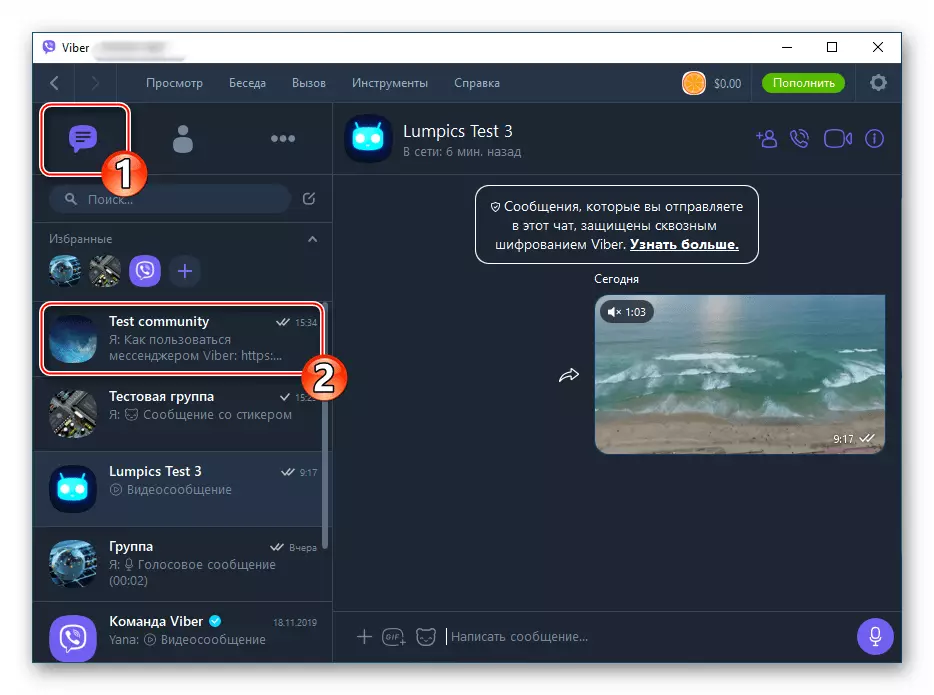
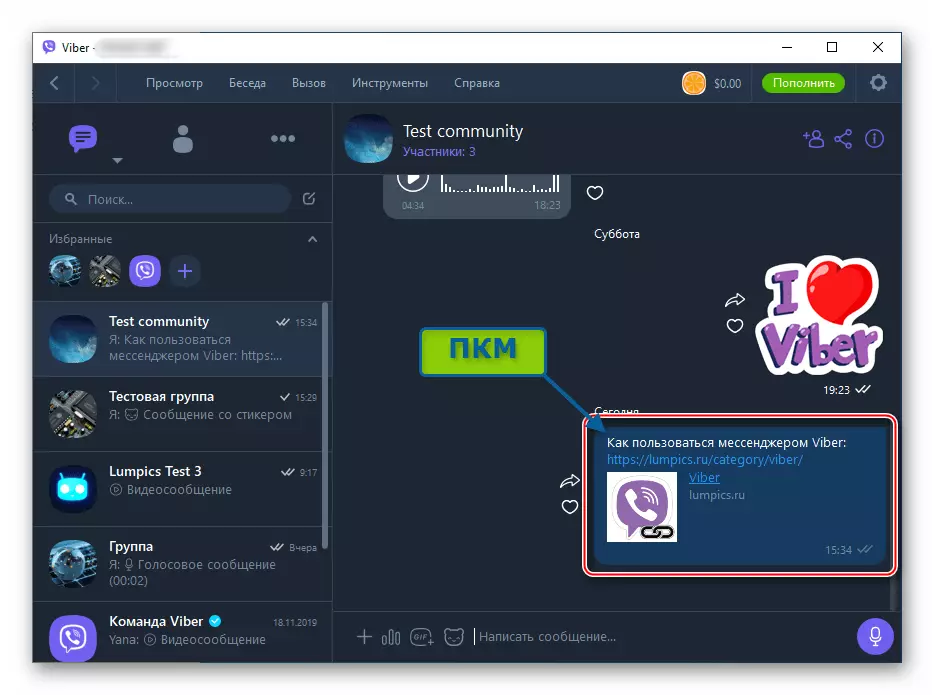
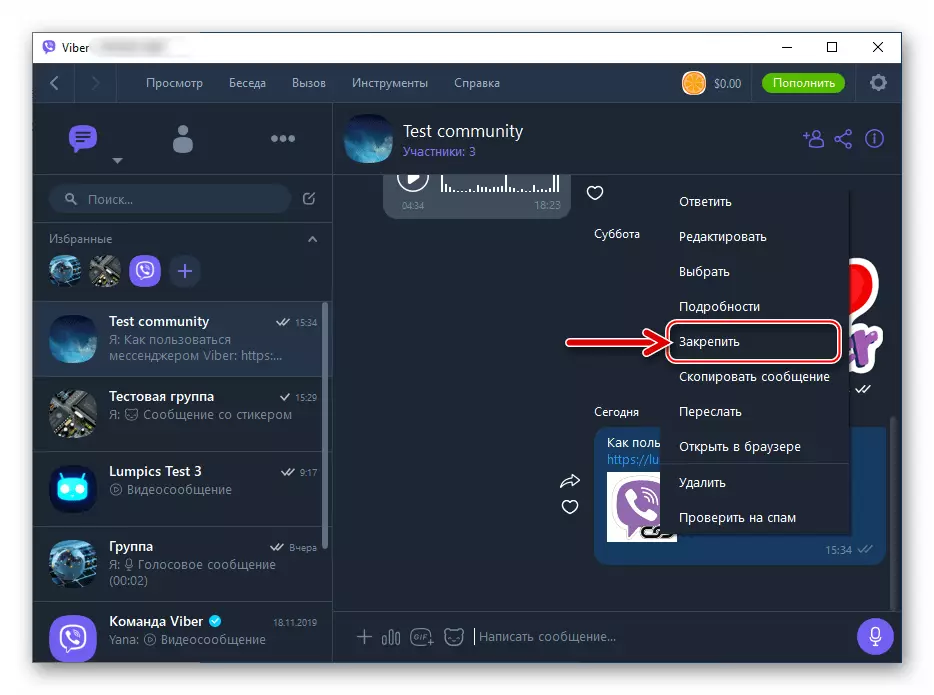
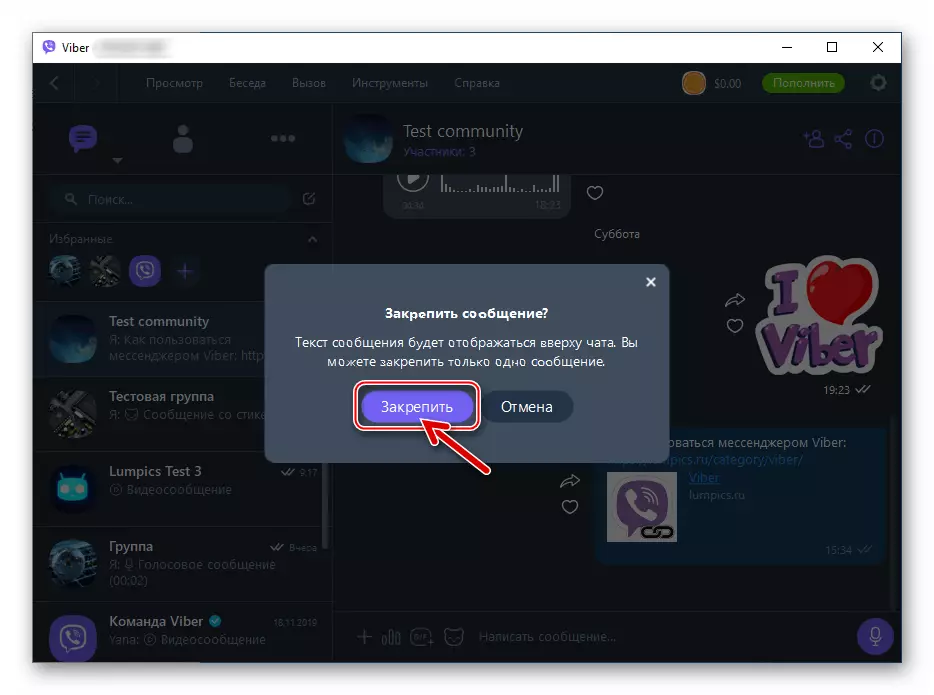
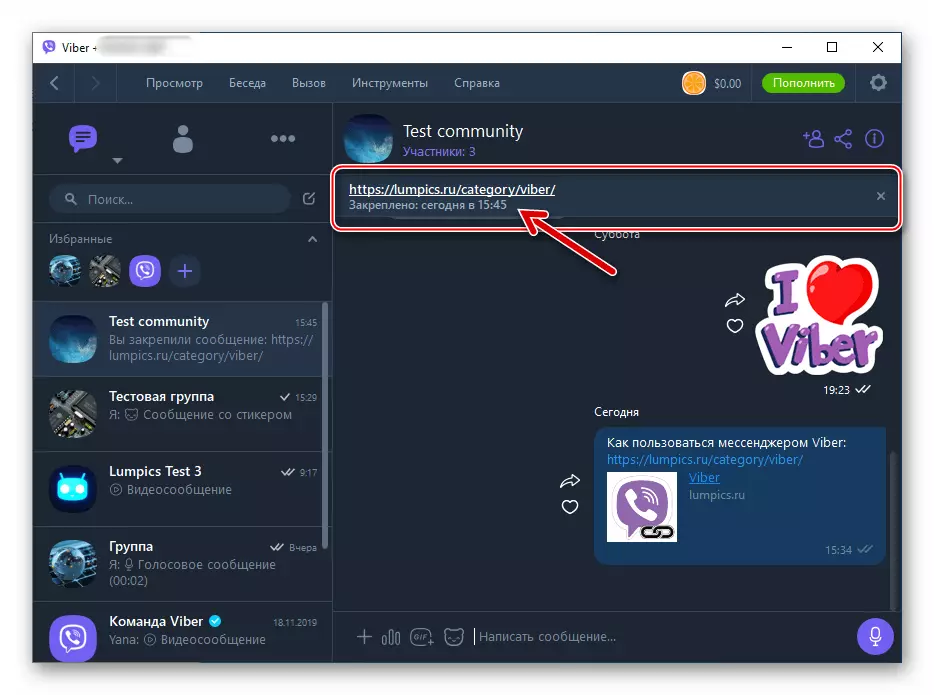
ສະຫຼຸບ
ແກ້ໄຂຂໍ້ຄວາມໃນ Viber Chat, ດັ່ງທີ່ທ່ານສາມາດເຫັນໄດ້, ແມ່ນງ່າຍດາຍຫຼາຍ. ເມື່ອໃຊ້ຫນ້າທີ່ພິຈາລະນາ, ທ່ານຈະເຂົ້າໃຈວິທີການລາຍງານຂໍ້ມູນທີ່ສໍາຄັນໃຫ້ກັບຜູ້ຊົມຂອງກຸ່ມຫຼືຊຸມຊົນທີ່ມີການເຮັດວຽກຢ່າງມີປະສິດຕິຜົນ.
